Si vous avez déjà activé l’affichage des fichiers système sur Windows, vous êtes peut-être tombé sur un fichier un peu étrange à la racine du disque C:\ : hiberfil.sys. Il prend parfois plusieurs gigaoctets, et on ne peut ni l’ouvrir ni le déplacer.
Mais à quoi sert ce fichier exactement ? Est-ce un vestige inutile ou un élément important pour le bon fonctionnement de Windows ? Et surtout, peut-on le supprimer sans risque ? On vous explique tout ça simplement et on vous montre comment faire si vous décidez de vous en débarrasser.
À quoi sert le fichier hiberfil.sys ?
Le fichier hiberfil.sys est utilisé par Windows pour enregistrer temporairement le contenu de la mémoire vive (RAM). Il entre en jeu dans deux cas précis : la mise en veille prolongée et le démarrage rapide.
Lorsqu’un PC passe en veille prolongée, le système copie l’intégralité de la RAM dans ce fichier, puis éteint complètement l’ordinateur. À la remise sous tension, Windows recharge tout ce qui était en mémoire et vous retrouvez votre session exactement comme vous l’aviez laissée. Pratique pour ne rien perdre, tout en économisant de l’énergie.
Le démarrage rapide, lui, utilise une variante du même principe : au lieu de redémarrer Windows de zéro, le système enregistre une partie de son état (notamment le noyau et les pilotes) dans hiberfil.sys, pour accélérer le démarrage au prochain allumage.
Dans les deux cas, Windows a besoin de pas mal d’espace pour stocker ces données. La taille de hiberfil.sys dépend directement de la quantité de RAM installée. Et avec 16, 32 ou 64 Go de mémoire, ce fichier peut vite devenir imposant…
Peut-on supprimer le fichier hiberfil.sys ?
La bonne nouvelle, c’est que oui, il est tout à fait possible de supprimer hiberfil.sys. Mais pas en passant par un simple clic droit > Supprimer. Comme il s’agit d’un fichier système protégé, Windows ne vous laissera pas y toucher directement.
En réalité, pour faire disparaître ce fichier, il faut désactiver la mise en veille prolongée via une commande dédiée. Attention toutefois : cela désactive également la fonctionnalité de démarrage rapide, car elle repose elle aussi sur ce fichier pour accélérer le redémarrage du système.
Cela dit, si vous n’utilisez ni la veille prolongée ni le démarrage rapide (ou si vous ne voyez pas de différence à l’usage), vous pouvez le désactiver sans souci. Vous ne perdrez pas les fonctions de veille classique, ni la mise en veille automatique de l’écran ou des disques.
Taille réelle de hiberfil.sys selon la RAM installée (observée sur nos machines)
Pour vous donner une idée plus précise de l’espace occupé par hiberfil.sys, voici les tailles relevées sur différentes configurations que nous avons testées :
| RAM installée | Taille de hiberfil.sys |
|---|---|
| 16 Go | 6,29 Go |
| 32 Go | 12,4 Go |
| 64 Go | 25,5 Go |
👉 Bien entendu, ces valeurs peuvent varier légèrement selon les réglages système et la version de Windows, mais elles donnent une idée claire de l’espace que ce fichier peut occuper.
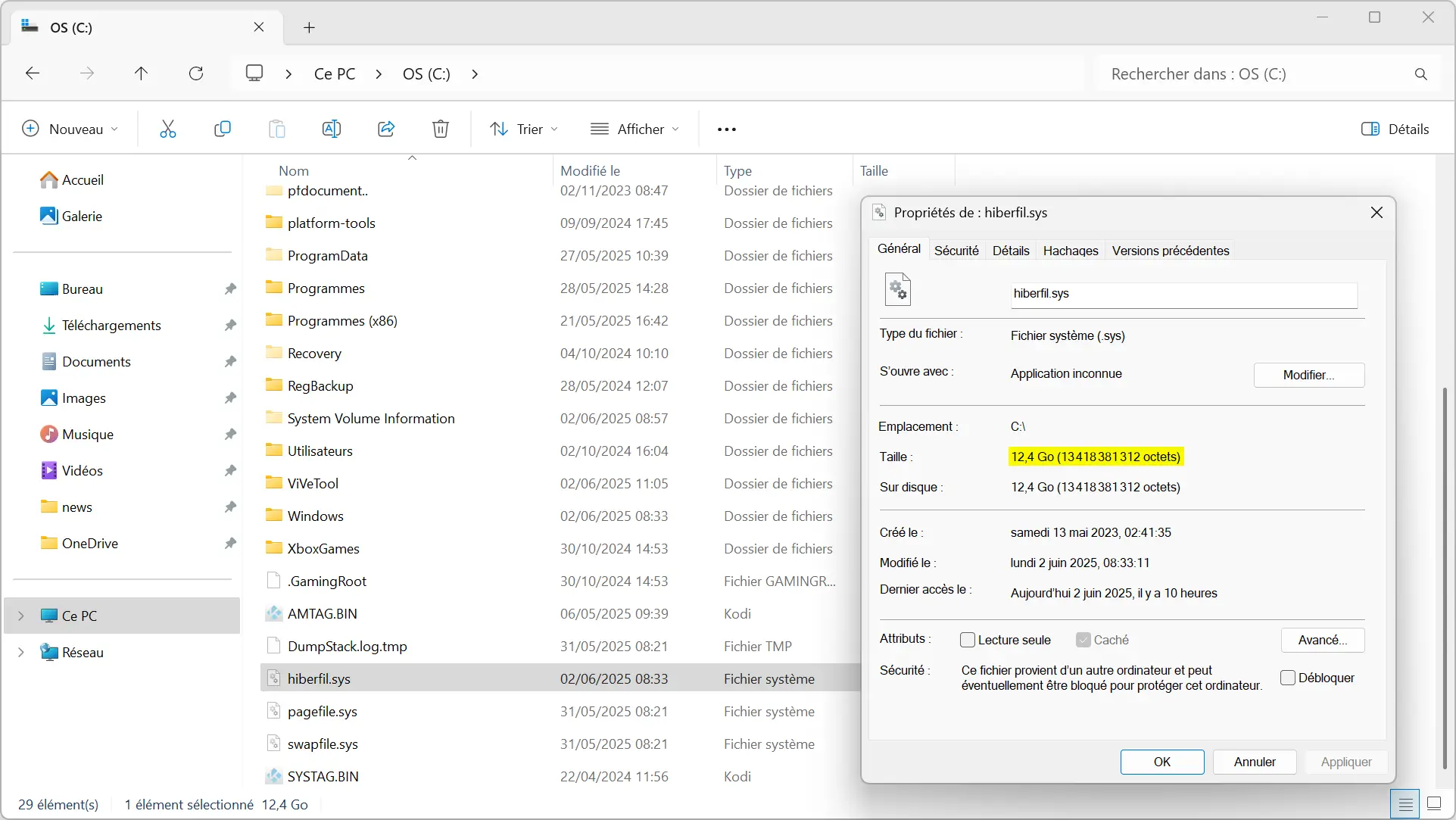
Comment supprimer hiberfil.sys sur Windows
Pour supprimer le fichier hiberfil.sys, il suffit de désactiver la mise en veille prolongée via une commande simple. Voici comment faire :
- Ouvrez l’Invite de commandes en mode administrateur.
- Tapez la commande suivante, puis appuyez sur Entrée :
powercfg -h off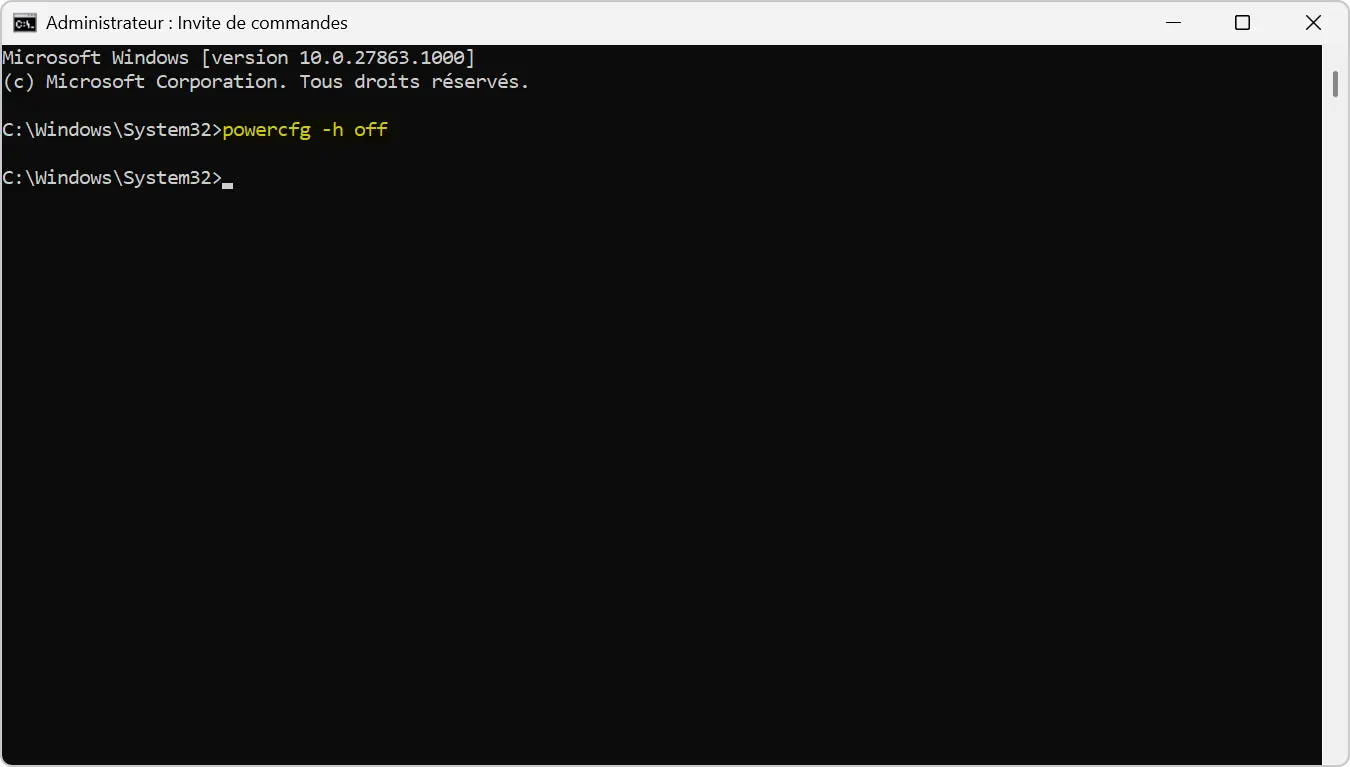
✅ C’est tout. Le fichier hiberfil.sys disparaît automatiquement de votre disque.
Et si vous changez d’avis ? Il suffit de taper la commande inverse :
powercfg -h onLe fichier sera recréé, et la mise en veille prolongée de nouveau disponible.
Conclusion
Le fichier hiberfil.sys peut prendre plusieurs gigaoctets sur votre disque dur, surtout si vous avez beaucoup de RAM. S’il est utile pour la mise en veille prolongée et le démarrage rapide, il devient vite encombrant si vous n’utilisez jamais ces fonctions.
Heureusement, sa suppression est simple, rapide et sans risque, à condition de passer par la bonne commande. Une solution efficace pour gratter quelques Go, surtout sur un SSD un peu juste en espace.



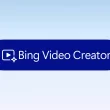
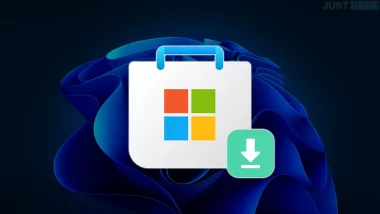


En fait ce sont deux méthodes différentes, MAIS (Et c’est selon l’âge du PC) on peut voir sur certains PC comme chez MSI, ASROCK par ex, des subtilités concernant le démarrage rapide.
Les constructeurs initialement n’avaient qu’une seule ligne concernant le démarrage rapide dans les paramètres BIOS/UEFI, mais comme cela peut etre désactivé justement comme tu le soulignes dès lors que l’on désactive via Windows l’hybernation on peut trouver par ex chez ASROCK un réglage Fast Boot que l’on peut positionner en plus de la désactivation sur Fast ou Ultra Fast.
Idem chez MSI par ex avec la fonction classique, mais qui dispose d’une fonction secondaire appelée MSI Fast Boot
Tu peux n’avoir AUCUN problème si activé, mais tout ce qui es relaté dans le lien émane de divers forums Fr et US, dont ceux de Microsoft. Du reste Microsoft (et pas dans ses forums, mais officiellement) évoque aussi des problèmes. Le fait de désactiver a permis de résoudre le soucis et c’est normal lorsque l’on voit le fonctionnement
Sinon je ne suis pas l’auteur du forum. J’y tapote des sujets qu’il est impossible de résumer en 3 lignes donc il est plus facile de mettre un lien que l’on ne trouve pas ailleurs, mais je suis aussi sur d’autres forums ou sites Windows ou Linux mais surtout pour du complément. Ce n’est pas régulier, car tout dépend de mon temps libre vu que je bosse en télé travail (Je bosse vite donc cela laisse du temps 🙂
Quant à l’ergonomie, je l’avais noté, ainsi que pour d’autres forums, mais peut etre que cela vient du système PhpBB utilisé je ne sais, mais cela c’est à la charge de ceux qui détiennent ces sites et forums
Il y a un effet de bord avec cette mise en veille de type « hybernation » et de plus le démarrage rapide peut se trouver à un autre niveau car il y a différents types de veille (Et plus encore avec la Modern Standby dite « Veille moderne » Alors OUI si on vire l’hybernation cela va désactiver dans les paramètres BIOS/UEFI le démarrage rapide, MAIS on peut la réactiver pour un autre usage et il est là le problème. En plus c’est en lien avec l’age du PC, le type de PC (portable ou pas) et en plus on retrouve comme chez MSI deux endroits dans les paramètres BIOS/UEFI, pour le « Fasboot » aka « Démarrage rapide » (il y a plusieurs noms)
Les forums rengorgent de problèmes liés (Les plus connus étant les ports USB qui ne fonctionnent plus en sortie d’Hybernation, ou le Wi fi etc.. la liste est longue)
Pour savoir de quoi il retourne et pourquoi il vaut mieux le désactiver même si on peut trouver pratique la veille dite hybernation pour les PC portables
https://forum.malekal.com/viewtopic.php?t=70841
Personnellement, je trouve que le démarrage rapide à régler dans Windows est plus efficace que le démarrage rapide à régler dans le BIOS, en tout cas, sur mon PC. Et je n’ai aucune erreur ou plantage à cause de ça ,contrairement à ce qui est dit sur le forum que tu as partagé. À ce propos, c’est toi qui est l’auteur de ce forum ? Car je vois que tu le partages souvent en commentaire. Si c’est le cas, ne le prends pas mal mais il faudrait revoir l’ergonomie car sur mobile ce n’est vraiment pas terrible.